WordPressのテーマを自作することで、ウェブサイトやブログの外観やレイアウトを自由にカスタマイズできます。テーマを自作することにより、独自のデザインを反映できるだけでなく、必要な機能を自由に追加することもできます。このブログでは、WordPressテーマ自作の基礎知識からテーマ開発の具体的な手順まで、詳しく解説していきます。
1. WordPressテーマ自作のメリットと基礎知識

WordPressのテーマを自作することは、独自のウェブサイトやブログを構築するための強力な手段です。このセクションでは、テーマ自作のメリットと自作に必要な基礎知識について詳しく見ていきましょう。
自作テーマのメリット
-
自由なデザイン
自作テーマを使う最大の魅力は、思い通りのデザインを実現できる点です。市販のテーマではカスタマイズに限界がありますが、自分でテーマを作ることで細部まで理想を追求することが可能です。独自のレイアウトやカラーリング、フォントを選択し、全体の印象を自分好みに仕上げられます。 -
機能の拡張性
自作のテーマでは、自分の必要に応じた機能を簡単に追加できます。特定のプラグインと組み合わせることで、他のテーマでは実現できない独自の機能を持つサイトを構築できます。この自由度は、特に特定のニーズやビジョンを持つユーザーにとって大きな利点です。 -
Webスキルの向上
WordPressテーマを自作する過程で、HTML、CSS、PHP、JavaScriptなど、さまざまなプログラミング言語の知識が自然と身に付きます。これにより、単にテーマを作るだけでなく、ウェブ開発全般のスキルが向上し、他のプロジェクトにも応用可能です。
自作テーマに必要な基礎知識
テーマに関する基本用語
- テンプレートファイル: WordPressテーマを構成する基本的なファイル群。
- スタイルシート: デザインを決定するCSSファイル。
- 関数とフック: WordPressの機能を拡張するためのコード。
開発環境の準備
自作テーマを開発するには、ローカル環境(XAMPPなど)を用意し、WordPressをインストールする必要があります。また、エディター(Sublime TextやVisual Studio Codeなど)を準備することで、コーディング作業を効率的に進められます。
一からスタートするためのヒント
- まずはシンプルなテーマから始め、自分の理解を深めることをお勧めします。
- 既存のテーマを参考にし、必要に応じてカスタマイズするのも良い方法です。
- コミュニティやオンラインフォーラムで質問をし、他の開発者からのアドバイスを受けることも、技術力向上に繋がります。
自作テーマは、単にウェブサイトを作るための手段ではなく、自分のビジョンを具現化するためのクリエイティブなプロセスです。この過程で得られる知識や経験は、今後のウェブ制作において大いに役立つでしょう。
2. テーマ開発に必要なローカル環境の準備方法

WordPressで自作テーマを開発するにあたって、まず初めにローカル環境を整えることが非常に重要です。このローカル環境は、あなたのコンピュータ上に構築する開発スペースであり、テーマのカスタマイズやテストを安全に行うことができます。ここでは、ローカル環境の準備方法について具体的に説明します。
1. ローカル環境ツールの選定
ローカル環境を構築する際は、多くの便利なツールを活用することが推奨されます。ほとんどのツールは無料で利用可能なので、気軽に試してみましょう。
- Local: WordPressテーマ自作向けに設計されており、初心者でも使いやすいインターフェースと豊富な機能が魅力です。
- XAMPP: Apache、MySQL、PHPを一つにまとめたパッケージで、非常に柔軟性が高く、多くの開発者から支持されています。
- MAMP: Mac用の環境で、設定が簡単で使い勝手が非常に良いのが特長です。
これらのツールから、自分のニーズや環境に最も適したものを選択しましょう。
2. ツールのインストール
選んだツールを公式ウェブサイトからダウンロードし、インストール手順に従って進めます。インストールが完了したら、ローカルサーバーを起動し、正しく動作するかを確認します。特にXAMPPを使う場合は、ApacheとMySQLを起動するのを忘れずに。
3. WordPress のインストール
ローカル環境が整ったら、次のステップはWordPressのインストールです。以下の手順に従って進めてください。
- 公式サイトからダウンロード: 最新のWordPressを公式サイトからダウンロードします。
- ファイルの解凍: ダウンロードしたZipファイルを解凍し、ローカル環境の
htdocsフォルダ(XAMPPの場合)に移動します。 - データベースの作成: ブラウザを開き、
http://localhost/phpmyadminにアクセスして新しいデータベースを作成します。 - WordPressの設定:
http://localhost/wordpressにアクセスし、表示されるインストール画面で必要な情報を入力し、インストールを完了させます。
4. 静的ファイルの準備
テーマ開発を始める前に、サンプルとして使用する静的なHTMLファイルやCSSファイルを用意します。これにより、カスタムテーマがどのように表示されるかを確認しながら、作業を進めることが可能です。特にローカル環境での動作テストは重要であるため、しっかりと行うようにしましょう。
5. 今後の作業のための確認
すべての準備が整ったら、作成したローカル環境が正常に機能しているかを再度確認し、テーマ制作に取りかかります。この確認を行うことで、早い段階で問題を発見し、将来的なトラブルを未然に防ぐことができます。
3. WordPressテーマの基本ファイル構造を理解しよう
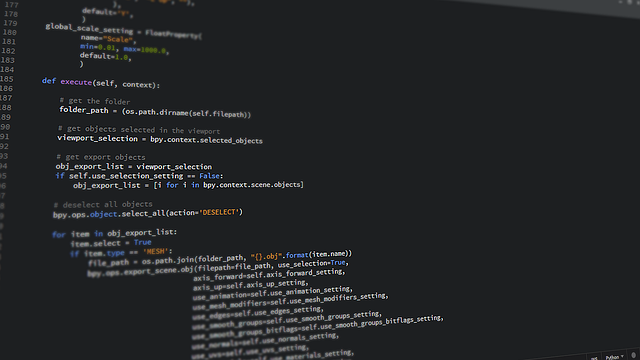
WordPressテーマを自作するためには、その基本的なファイル構造を理解することが不可欠です。テーマは、様々なファイルが組み合わさることで成り立っており、それぞれが特定の役割を果たしています。ここでは、主要なファイルとその役割について詳しく見ていきましょう。
主要なファイルとその役割
-
style.css
– テーマのスタイルを定義するためのスタイルシートファイルです。このファイルにはテーマ名、著者、バージョンなどのメタデータも含まれています。
– 例:
css
/*
Theme Name: マイテーマ
Author: あなたの名前
Description: これは私のカスタムテーマです。
Version: 1.0
*/
body {
font-family: 'Arial', sans-serif;
background-color: #f4f4f4;
} -
index.php
– テーマのメインテンプレートファイルであり、サイトの最初に読み込まれます。このファイルがない場合、WordPressは他のテンプレートファイルを探すことになります。 -
header.php
– サイトのヘッダー部分を定義するファイルです。ナビゲーションメニューやロゴ、タイトルが含まれます。 -
footer.php
– サイトのフッター部分に関連するコードを記述するファイルです。コピーライト情報やサイドバーの情報などがここに含まれます。 -
functions.php
– テーマの機能を追加するためのファイルです。このファイルでカスタム関数やフック、フィルターを定義できます。例えば、ウィジェットの登録やスクリプトの読み込みもここで行います。
テーマのファイル構成の例
以下は、WordPressテーマの基本的なファイル構成の例です。
/your-theme-name
├── style.css
├── index.php
├── header.php
├── footer.php
├── functions.php
├── single.php
└── archive.php
他の参考ファイル
- single.php
-
個別の投稿を表示するためのファイルであり、ブログ投稿やニュースアーカイブなどに使用されます。
-
archive.php
- 投稿のアーカイブ(カテゴリやタグなど)を表示する際に使用されるテンプレートです。
テンプレートファイルの重要性
いくつものテンプレートファイルが連携することで、WordPressは柔軟かつ多機能なサイトを提供できます。このファイル構造を理解することは、実用的なテーマを作成するための第一歩です。各ファイルがどのように機能するかを把握することで、よりクリーンで効率的なコードを書くことが可能になります。
4. テーマ開発の具体的な手順とステップ

WordPressテーマを自作する際の具体的な開発手順は、多くの工程から成り立っています。以下に、主要なステップを詳しく見ていきましょう。
1. テーマディレクトリの作成
まず、WordPressのインストールディレクトリ内の wp-content/themes フォルダに移動し、新しいテーマ用のサブフォルダを作成します。フォルダ名は、テーマの名称として表示されるので、わかりやすい名前を付けましょう。
2. 基本ファイルの準備
テーマを作成するためには、最低限以下のファイルが必要です。
- style.css: テーマのスタイルを定義します。このファイルにはテーマ名、作者名、バージョン情報などのコメントも記述します。
- index.php: テーマの基本となるレイアウトを作成します。このファイルがなければ、WordPressはテーマを正しく認識できません。
- functions.php: テーマに独自の機能を追加するためのファイルです。このファイルでカスタム関数やフックを定義します。
これらのファイルを新しく作成したテーマフォルダに保存します。
3. PHPテンプレートファイルの追加
基本的なテーマを作成していくうえで、追加のPHPファイルを作成することが重要です。以下のようなファイルが一般的に必要です。
- header.php: ヘッダー部分を担当します。
- footer.php: フッター部分を担当します。
- sidebar.php: サイドバーを構成します。
- single.php: 個別記事のレイアウトを定義します。
- page.php: 固定ページのレイアウトを定義します。
これらのファイルを使うことで、テーマをセクションごとに分けて管理しやすくなります。
4. スタイルの適用
作成した style.css ファイルにスタイルを記述し、サイトのデザインを整えます。CSSを使って、フォント、色、レイアウトを好きなようにカスタマイズしましょう。以下に基本的なスタイルの例を示します。
css
body {
font-family: Arial, sans-serif;
background-color: #f5f5f5;
color: #333;
}
h1, h2, h3 {
color: #2c3e50;
}
5. テーマのプレビューとテスト
テーマの基本的なファイルとスタイルを準備し終えたら、WordPressの管理画面からテーマを有効化し、自分のサイトがどのように表示されるか確認しましょう。この段階では、様々なデバイスやブラウザでの表示確認も行い、表示に問題がないか確認することが重要です。
6. エラーの修正とブラッシュアップ
表示や動作に問題が見つかった場合は、随時修正を行います。特に、PHPファイルの構文エラーやCSSの指定ミスがないか注意深く確認しましょう。また、機能的なエラーも考えられるため、テストを繰り返し実施します。
7. 追加機能の実装
テーマが基本的なレイアウトとスタイルを持ったら、次は独自の機能を追加していきます。これには、ウィジェットエリア、カスタムメニュー、サポートする投稿フォーマットなどが含まれます。functions.phpファイルに必要なコードを追加し、機能を拡張していきましょう。
これらのステップを順を追って実施することで、自作のWordPressテーマを効果的に開発することが可能です。自分だけのオリジナルテーマを完成させるために、根気よく取り組んでいきましょう。
5. テーマのテスト方法と動作確認のポイント

自作テーマの開発には、テストと動作確認が欠かせないプロセスです。本記事では、
テストの前準備
テーマテストを行う前に、適切な開発環境を整えることが非常に重要です。ローカルサーバーやテスト用サイトを設定し、実運用に近い環境でテストを実施することで、問題を早期に見つけ出すことができます。
確認すべきポイント
-
テーマの有効化とプレビュー
WordPressの管理画面でテーマを有効にし、実際にサイトを確認して表示される内容をチェックします。この段階では、CSSやレイアウト関連の問題を早期に発見することが可能です。 -
ブラウザの開発者ツールを活用
各ブラウザに搭載されている開発者ツールを用いて、エラーやバグを探ります。これにより、CSSやJavaScriptのエラー、さらにはレスポンシブデザインの問題を検出できます。特に注意が必要な項目は以下の通りです:
– コンソールでのエラーメッセージ
– レスポンシブデザインの動作確認
– 適用されているスタイルのチェック -
エラーログの確認
functions.phpにエラーログを有効にする設定を追加することで、PHPエラーが発生した際に詳細を把握できます。以下のコードを追加することで、エラーログの確認を行えます:
php
define('WP_DEBUG', true);
define('WP_DEBUG_LOG', true);
define('WP_DEBUG_DISPLAY', false);
- テーマチェックプラグインの利用
Theme Checkプラグインをインストールすることで、自作テーマのコードがWordPressのベストプラクティスに準拠しているかを評価できます。このプラグインを使用することで、潜在的なエラーや警告を容易に特定できます。
テスト方法
テストアプローチとしては、以下の手法が推奨されます:
- ユーザビリティテスト:実際のユーザーに自作テーマを利用してもらい、その使い勝手についてフィードバックを集めます。
- クロスブラウザテスト:Chrome、Firefox、Safariなどの異なるブラウザや、スマートフォン、タブレット、PCにおいてテーマの表示が一貫しているかを確認します。
- パフォーマンステスト:テーマの読み込み速度を評価し、最適化が必要な部分を特定します。特に、画像の圧縮やCSS・JavaScriptの最小化などを行うことで、サイトパフォーマンスの向上を図ることができます。
総合的な動作確認
すべてのテストが完了した後には、実際のWordPressサイトで動作確認を行い、さまざまな条件下で機能するかを検証します。エラーや期待通りの動作が行われているかをチェックすることで、問題が見つかった場合は早急に対処することができ、将来の手間を省くことが可能です。
これらのポイントを理解し、実際に適用することで、自作テーマの品質を飛躍的に向上させることができ、より優れた
まとめ
WordPressテーマの自作は、クリエイティビティとプログラミングスキルを組み合わせた魅力的な取り組みです。このブログでは、自作テーマのメリット、必要な開発環境の設定、基本的なファイル構造、具体的な制作手順、そして確実な動作検証の方法について詳しく解説しました。これらの知識を身につけることで、皆さんもオリジナリティ溢れるWordPressサイトを構築できるはずです。自作テーマの開発を通して、ウェブ制作の幅広い知識を獲得し、さらなるスキルアップにつなげていきましょう。
よくある質問
WordPressテーマを自作するメリットは?
自作テーマの最大の魅力は、思い通りのデザインを実現できる点です。市販のテーマには限界がありますが、自分で作ることで細部まで理想を追求できます。また、必要に応じて機能を簡単に追加できるため、特定のニーズに合ったサイトを構築できます。さらに、テーマ開発を通して、Webデザインやプログラミングのスキルを向上させることができます。
テーマ開発に必要なローカル環境とは?
WordPressのテーマ開発には、ローカル環境が必要です。代表的なツールにはLocal、XAMPP、MAMPなどがあり、Apache、MySQL、PHPを備えたパッケージを使うことで、安全にテーマのカスタマイズやテストを行えます。ローカル環境を整えた上で、WordPressをインストールし、静的ファイルの準備を行います。これにより、開発を円滑に進めることができます。
WordPressテーマの基本ファイル構造は?
WordPressテーマの主要なファイルには、style.css、index.php、header.php、footer.php、functions.phpなどがあります。style.cssはテーマのスタイルを定義し、index.phpがメインのテンプレートファイルとなります。header.phpとfooter.phpはそれぞれサイトのヘッダーとフッターを担当し、functions.phpではテーマの機能を拡張するためのコードを記述します。これらのファイルが連携することで、柔軟かつ多機能なテーマが実現されます。
テーマの動作確認ではどのような点に注意すべき?
テーマの開発では、テストと動作確認が重要です。まず、テーマの有効化とプレビューを行い、CSSやレイアウトに問題がないかを確認します。次に、ブラウザの開発者ツールを活用して、エラーメッセージやレスポンシブデザインの確認を行います。また、PHPエラーログの設定を追加し、問題点を特定することも重要です。さらに、Theme Checkプラグインを使ってコードの品質をチェックすることで、潜在的な問題を発見できます。最後に、実際のサイトで総合的な動作確認を行い、様々な条件下で問題がないことを確認しましょう。








コメント